AngularJS进阶(四十一)AngularJS中使用Chart.js制折线图与饼图实例
AngularJS进阶(四十一)AngularJS中使用Chart.js制折线图与饼图实例
Chart.js 是一个令人印象深刻的 JavaScript 图表库,建立在 HTML5 Canvas 基础上。目前,它支持6种图表类型(折线图,条形图,雷达图,饼图,柱状图和极地区域区)。而且,这是一个独立的包,不依赖第三方 JavaScript 库,小于 5KB。
其中用到的软件:
Chart.js框架,版本1.0.2,一个简单、轻量级的绘图框架,基于HTML5 canvas。这个框架能很多种图,折线图、柱状图、玫瑰图等。
excanvas.js,这是一个专门解决canvas IE兼容问题的框架。因为IE9已经支持canvas,所有<=IE8引入这个库就可以了。
第一步
准备好chart.js和excanvas.js(用于ie浏览器兼容)
下载地址:https://github.com/nnnick/Chart.js
参考文档地址:http://www.bootcss.com/p/chart.js/docs/
第二步
先在html页面中引用2个js,excanvas.js可以解决它在ie7,ie8兼容性问题
<script type="text/javascript" src="Chart.js"></script> <!--[if lte IE 8]> <script src="excanvas.js"></script> <![endif]-->
- 1
- 2
- 3
- 4
准备一个canvas
<div style="width: 50%"> <canvas id="myChart" width="400" height="450"></canvas>
</div>
- 1
- 2
- 3
折线图绘制
第三步
在创建好canvas之后,我们需要创建一个,用于设置图表上的各个参数。
当我们完成了在指定的canvas上实例化Chart对象之后,Chart.js会自动针对retina屏幕做缩放。制作一张折线图的流程就结束了,若要创建其他类型图建议去查看官网中文文档。
controllers.js:
$scope.draw = function(results) { var length = results.length; var timeRiskInd = new Array(); var dataRiskInd = new Array(); for (var i = 0; i < length; i++){ var time = results[i].time; var riskInd = results[i].riskInd; timeRiskInd.push(time); dataRiskInd.push(riskInd); } // 用于存放图表上的数据 var data = { // 表的X轴参数 labels : timeRiskInd, datasets : [ { // 背景色,常用transparent透明 fillColor : "rgba(151,187,205,0.5)", // 线条颜色,也可用"#ffffff" strokeColor : "rgba(151,187,205,1)", // 点的填充颜色 pointColor : "rgba(151,187,205,1)", // 点的外边框颜色 pointStrokeColor : "#fff", // 表的Y轴值 data : dataRiskInd } ] }; // 定义图表的参数 var defaultsParam = { // Y轴的起始值 scaleStartValue :null, // Y/X轴的颜色 scaleLineColor : "rgba(0,0,0,.1)", // X,Y轴的宽度 scaleLineWidth : 1, // 刻度是否显示标签, 即Y轴上是否显示文字 scaleShowLabels : true, // Y轴上的刻度,即文字 scaleLabel : "<%=value%>", // 字体 scaleFontFamily : "'Arial'", // 文字大小 scaleFontSize : 20, // 文字样式 scaleFontStyle : "normal", // 文字颜色 scaleFontColor : "#666", // 是否显示网格 scaleShowGridLines : true, // 网格颜色 scaleGridLineColor : "rgba(0,0,0,.05)", // 网格宽度 scaleGridLineWidth : 2, // 是否使用贝塞尔曲线? 即:线条是否弯曲 bezierCurve : false, // 是否显示点数 pointDot : true, // 圆点的大小 pointDotRadius : 8, // 圆点的笔触宽度, 即:圆点外层边框大小 pointDotStrokeWidth : 1, // 数据集行程 datasetStroke : true, // 线条的宽度, 即:数据集 datasetStrokeWidth : 2, // 是否填充数据集 datasetFill : false, // 是否执行动画 animation : true, // 动画的时间 animationSteps : 60, // 动画的特效 animationEasing : "easeOutQuart", // 动画完成时的执行函数 onAnimationComplete : null } var ctx = document.getElementById("myChart").getContext("2d"); new Chart(ctx).Line(data); };
- 1
- 2
- 3
- 4
- 5
- 6
- 7
- 8
- 9
- 10
- 11
- 12
- 13
- 14
- 15
- 16
- 17
- 18
- 19
- 20
- 21
- 22
- 23
- 24
- 25
- 26
- 27
- 28
- 29
- 30
- 31
- 32
- 33
- 34
- 35
- 36
- 37
- 38
- 39
- 40
- 41
- 42
- 43
- 44
- 45
- 46
- 47
- 48
- 49
- 50
- 51
- 52
- 53
- 54
- 55
- 56
- 57
- 58
- 59
- 60
- 61
- 62
- 63
- 64
- 65
- 66
- 67
- 68
- 69
- 70
- 71
- 72
- 73
- 74
- 75
- 76
- 77
- 78
- 79
- 80
- 81
- 82
- 83
- 84
- 85
效果展示:

附 其他参数说明
// 小提示的圆角
tooltipCornerRadius: 0,
// 折线的曲线过渡,0是直线,默认0.4是曲线
bezierCurveTension: 0,
// bezierCurveTension: 0.4,
// 关闭曲线功能
bezierCurve: false,
// 背景表格显示
scaleShowGridLines : false,
//自定义背景小方格、y轴每个格子的单位、起始坐标
scaleOverride: true,
scaleSteps: 9.5,
// scaleStepWidth: Math.ceil(Math.max.apply(null,data.datasets[0].data) / 0.1),
scaleStepWidth: 0.05,
scaleStartValue: 1
- 1
- 2
- 3
- 4
- 5
- 6
- 7
- 8
- 9
- 10
- 11
- 12
- 13
- 14
- 15
饼图绘制
$scope.draw = function(results) { var length = results.length; var timeRiskInd = new Array(); var dataRiskInd = new Array(); for (var i = 0; i < length; i++){ var time = results[i].time; var riskInd = results[i].riskInd; timeRiskInd.push(time); dataRiskInd.push(riskInd); } var pieData = [ { value: 30, color:"#F38630" ,text: "抵押 15%" }, { value : 50, color : "#E0E4CC" ,text: "负债 23%" }, { value : 100, color : "#69D2E7" ,text: "净利润 65%" } ]; var options = { //是否显示每段行程(即环形区,不为true则无法看到后面设置的边框颜色) segmentShowStroke: true, //设置每段行程的边框颜色 segmentStrokeColor: "#fff", //设置每段环形的边框宽度 segmentStrokeWidth: 2, //图标中心剪切圆的比例(0为饼图,接近100则环形宽度越小)50 percentageInnerCutout: 0, //是否执行动画 animation: true, //执行动画时间 animationSteps: 120, //动画特效 animationEasing: "easeOutBounce", //是否旋转动画 animateRotate: true, //是否缩放图表中心 animateScale: true, //动画完成时的回调函数 onAnimationComplete: null }; var ctx = document.getElementById("myChart").getContext("2d"); new Chart(ctx).Pie(pieData,options); };
- 1
- 2
- 3
- 4
- 5
- 6
- 7
- 8
- 9
- 10
- 11
- 12
- 13
- 14
- 15
- 16
- 17
- 18
- 19
- 20
- 21
- 22
- 23
- 24
- 25
- 26
- 27
- 28
- 29
- 30
- 31
- 32
- 33
- 34
- 35
- 36
- 37
- 38
- 39
- 40
- 41
- 42
- 43
- 44
- 45
- 46
- 47
- 48
- 49
- 50
- 51
- 52
- 53
- 54
- 55
- 56
效果展示:

注
在饼图中欲显示文字,需要对Chart.js进行修改,修改后的Chart.js文件(点击下载)。
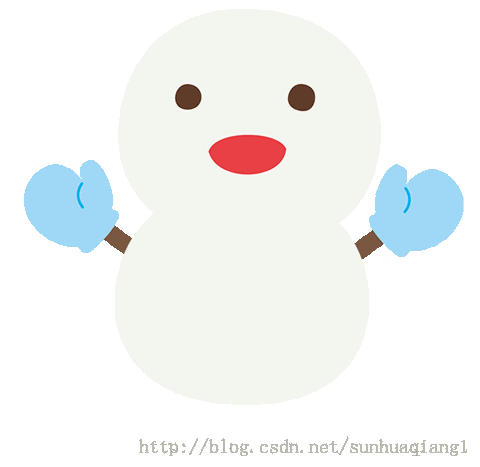

文章来源: shq5785.blog.csdn.net,作者:No Silver Bullet,版权归原作者所有,如需转载,请联系作者。
原文链接:shq5785.blog.csdn.net/article/details/77689032
- 点赞
- 收藏
- 关注作者


评论(0)